Операционная система Windows начиная с версии 7 содержит функцию родительского контроля, которая позволяет родителям ограничить использование компьютера по времени, запуск игр и другого установленного программного обеспечения.
Для использования штатного родительского контроля Windows, необходимо защитить паролем все учетные записи с правами администратора , а затем создать создать ограниченную учетную запись, которую будут использовать дети для работы с компьютером.
Рассмотрим на примере Winodws'7:
Панель управления -> Учетные записи пользователей и семейная безопасность.
Устанавливаем пароли на учетные записи пользователей с правами администратора, затем создаем ограниченную учетную запись для детей.
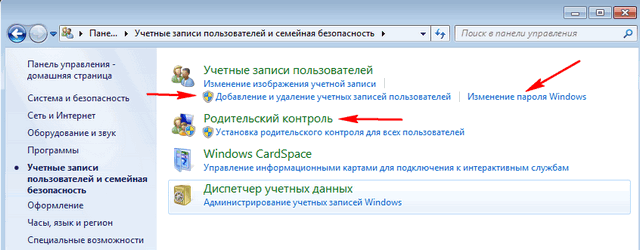
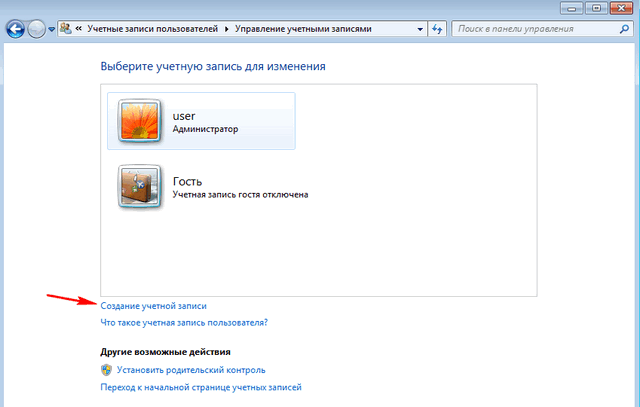
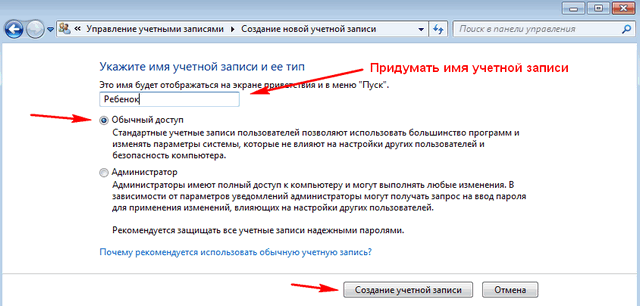
После создания ограниченной учетной записи, выбрать ее и нажать "Установить родительский контроль".

В настройках родительского контроля доступны следующие функции:
Ограничение по времени - для создания графика доступа к компьютеру по времени и дням недели. Например, можно запретить использование компьютера в ночное время и\или по понедельникам.
Игры - позволяет настроить допуск к играм. Например, запретить игры, которые содержат сцены насилия.
Разрешение и блокировка конкретных программ - позволяет запретить запуск определенных программ, которые установлены на компьютере.
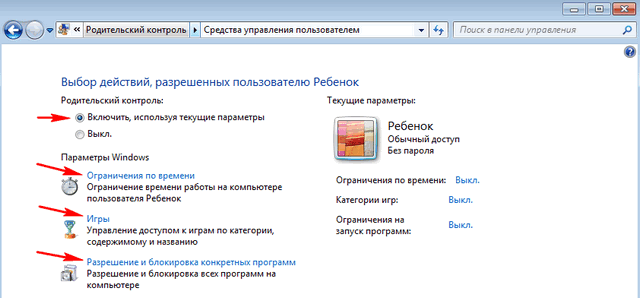
Для примера, запретим ребенку использование компьютера по времени с 22-00 по 07-00:
Жмем "Ограничение по времени", появится табличка-график с днями недели и временем, и просто закрашиваем квадратики, когда компьютер не должен использоваться ребенком:
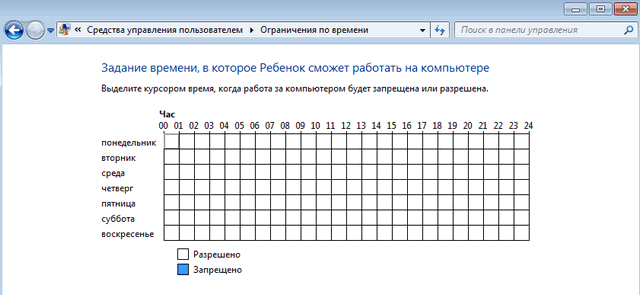
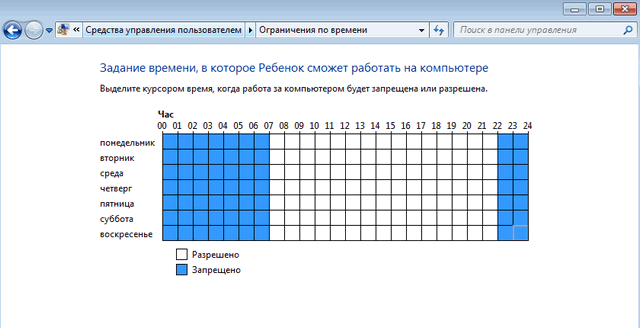
Начиная с Windows'8 в родительском контроле также есть Веб-фильтр, который позволяет блокировать взрослые сайты автоматически, а также блокировать\разрешать адреса сайтов вручную.
Наверняка функций родительского контроля Windows будет недостаточно, ведь родители также хотят оградить детей от сайтов для взрослых и насилия. Например, в Windows'7 данной функции вообще нет, а веб-фильтр Windows'8 (и более новых версий) может не удовлетворять своей функциональностью. Поэтому дам пару ссылок на сторонние решения этой задачи:
dns.yandex - простой способ запретить сайты для взрослых, не требуется установка дополнительного программного обеспечения.
Бесплатный антивирус FortiClient - тут убиваем двух зайцев: получаем бесплатный антивирус и мощный Веб-фильтр, который позволяет запретить не только сайты для взрослых, но, например, и сайты знакомств, социальные сети и прочее.
При использовании данного материала, просьба указывать ссылку на http://av.3dn.ru/
| 




